Dans ce tutoriel complet, vous apprendrez les outils d'Adobe Premiere Pro situés du côté gauche de la timeline. Je vais vous présenter les fonctions de ces outils ainsi que leurs raccourcis, afin que vous puissiez tirer le meilleur parti des nombreuses possibilités de montage vidéo. L'objectif est que vous puissiez commencer directement avec vos propres projets après avoir regardé la vidéo et appliqué les étapes.
Constatations les plus importantes
Ce tutoriel vous aidera à comprendre et à appliquer les outils les plus importants dans Adobe Premiere Pro, qui incluent:
- Outil de sélection (V)
- Cutter (C)
- Sélection de piste à gauche/droite (A)
- Déplacer le bord de coupe (B)
- Déplacer (N)
- Modifier la vitesse (R)
- Déplacer le contenu du clip (Y)
- Outil crayon (P)
- Outil main (H)
- Outil texte (T)
Guide étape par étape
Créer un nouveau projet et importer des clips
Commencez par créer un nouveau projet dans Adobe Premiere Pro. Vous pouvez le faire en allant dans "Fichier", en sélectionnant "Nouveau", puis "Projet". Ou bien vous pouvez utiliser le raccourci Ctrl + Alt + N. Je nomme le nouveau projet "Outils" pour montrer immédiatement ce que nous allons faire dans cette vidéo. Le projet devrait être enregistré dans votre dossier Premiere Pro. Cliquez sur "OK" pour créer le projet.
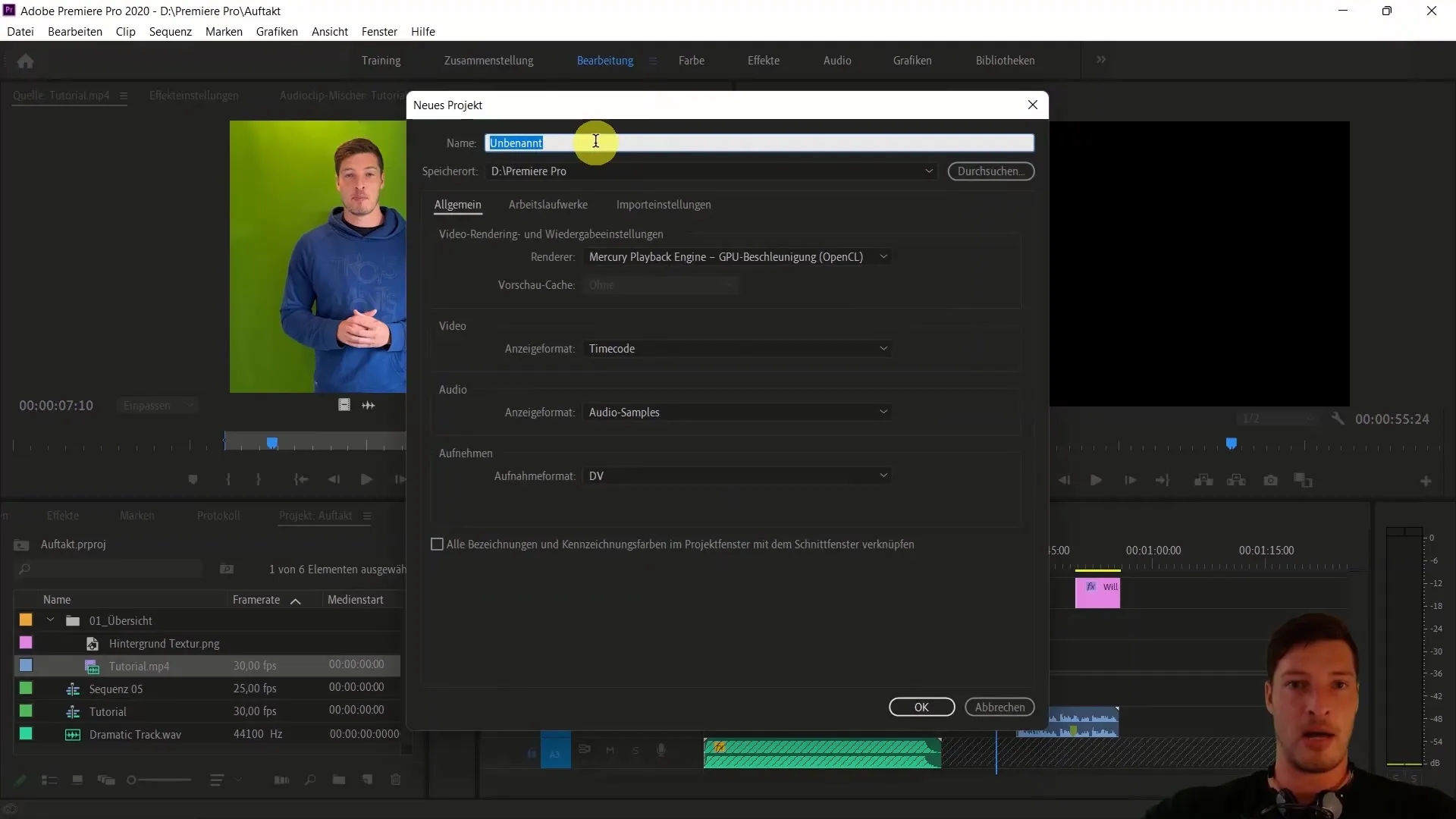
Vous devriez maintenant avoir un projet vide où vous pouvez importer des clips. Faites un clic droit dans la zone du projet et choisissez "Importer". Recherchez le dossier avec les matériaux de cours et sélectionnez les clips que vous souhaitez importer – dans ce cas, cinq séquences et un fichier audio. Vous pouvez importer tous les fichiers sélectionnés en même temps.
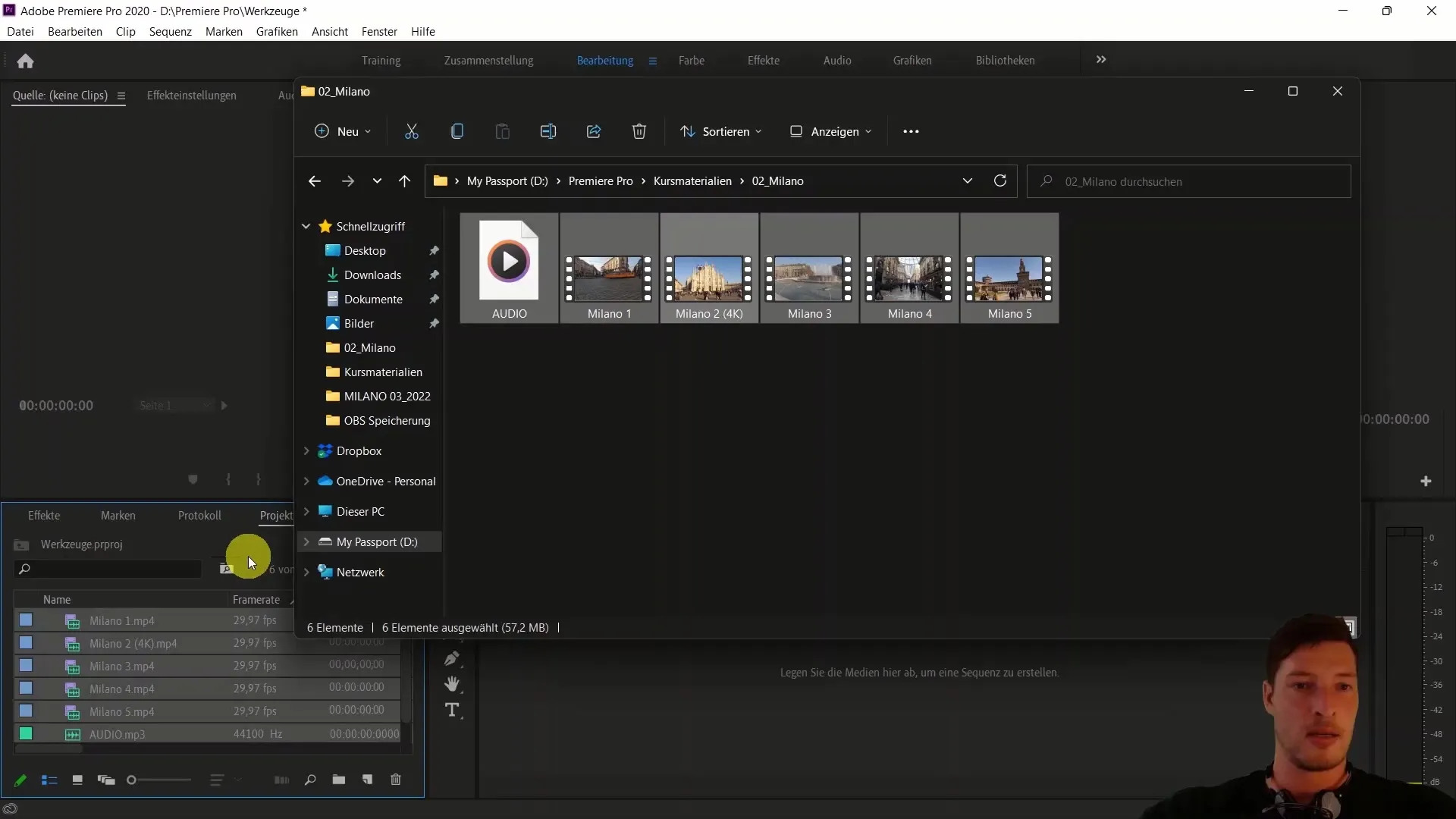
Faites glisser les clips dans la séquence
Prenez maintenant le premier clip et faites-le glisser dans une nouvelle séquence. Assurez-vous que les paramètres de la séquence correspondent à ceux du clip (1920 x 1080 pixels, Full HD). Si vous avez un clip 4K, vous devez l'adapter aux dimensions correspondantes.
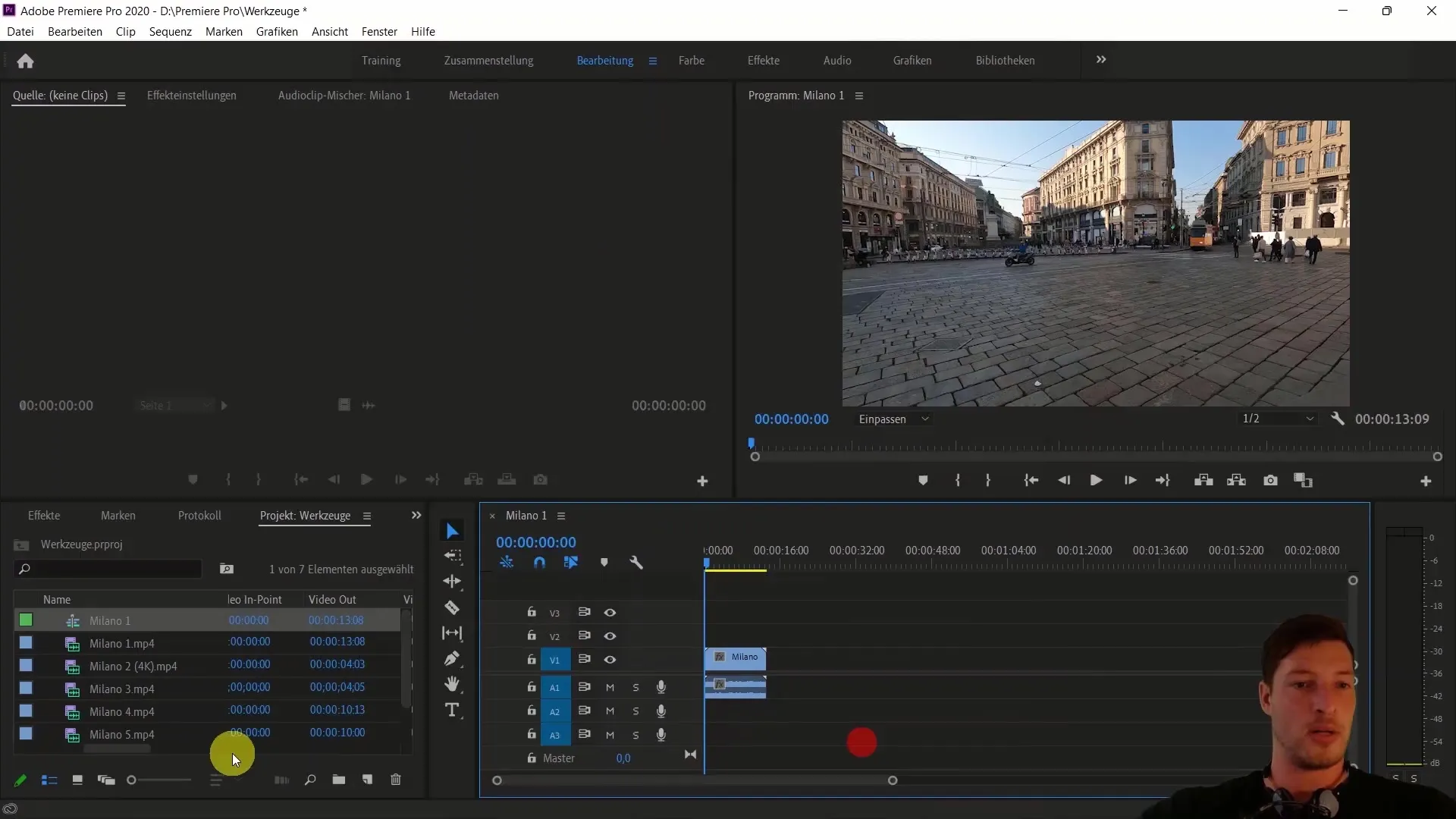
Mise à l'échelle des clips 4K
Pour mettre à l'échelle le clip 4K, sélectionnez le clip et allez dans les réglages des effets. Réduisez l'échelle à 50% pour que l'image rentre à nouveau en Full HD. Vous pouvez également cliquer avec le bouton droit sur le clip et choisir "Ajuster la taille du cadre" pour ajuster automatiquement la taille.
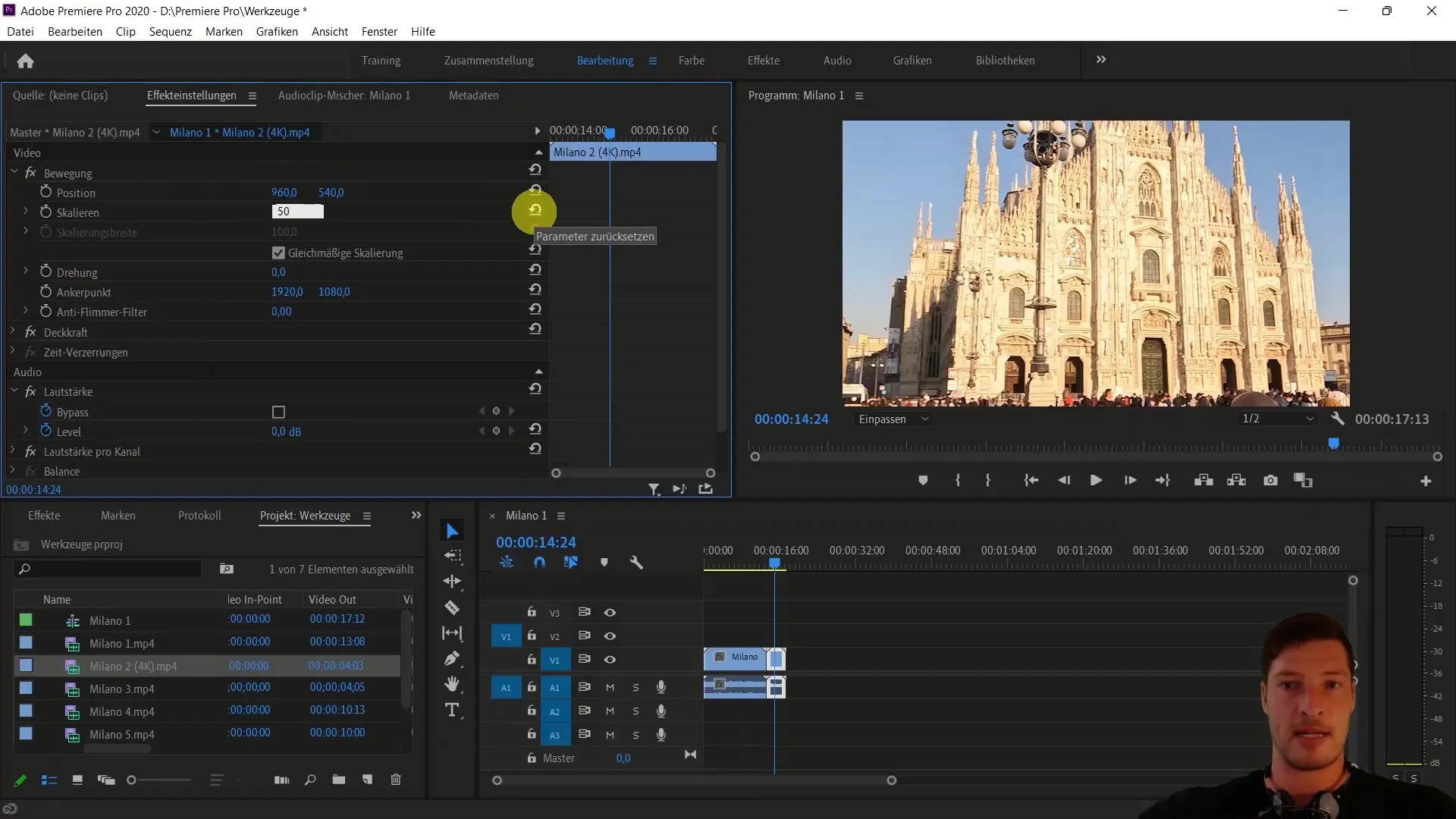
Outil de sélection
Actuellement, l'outil de sélection (raccourci V) est actif. Vous pouvez déplacer, sélectionner et organiser des clips avec cet outil. Un simple clic sur un clip le sélectionne, tandis que vous pouvez dessiner un cadre autour de plusieurs clips avec l'outil de sélection.
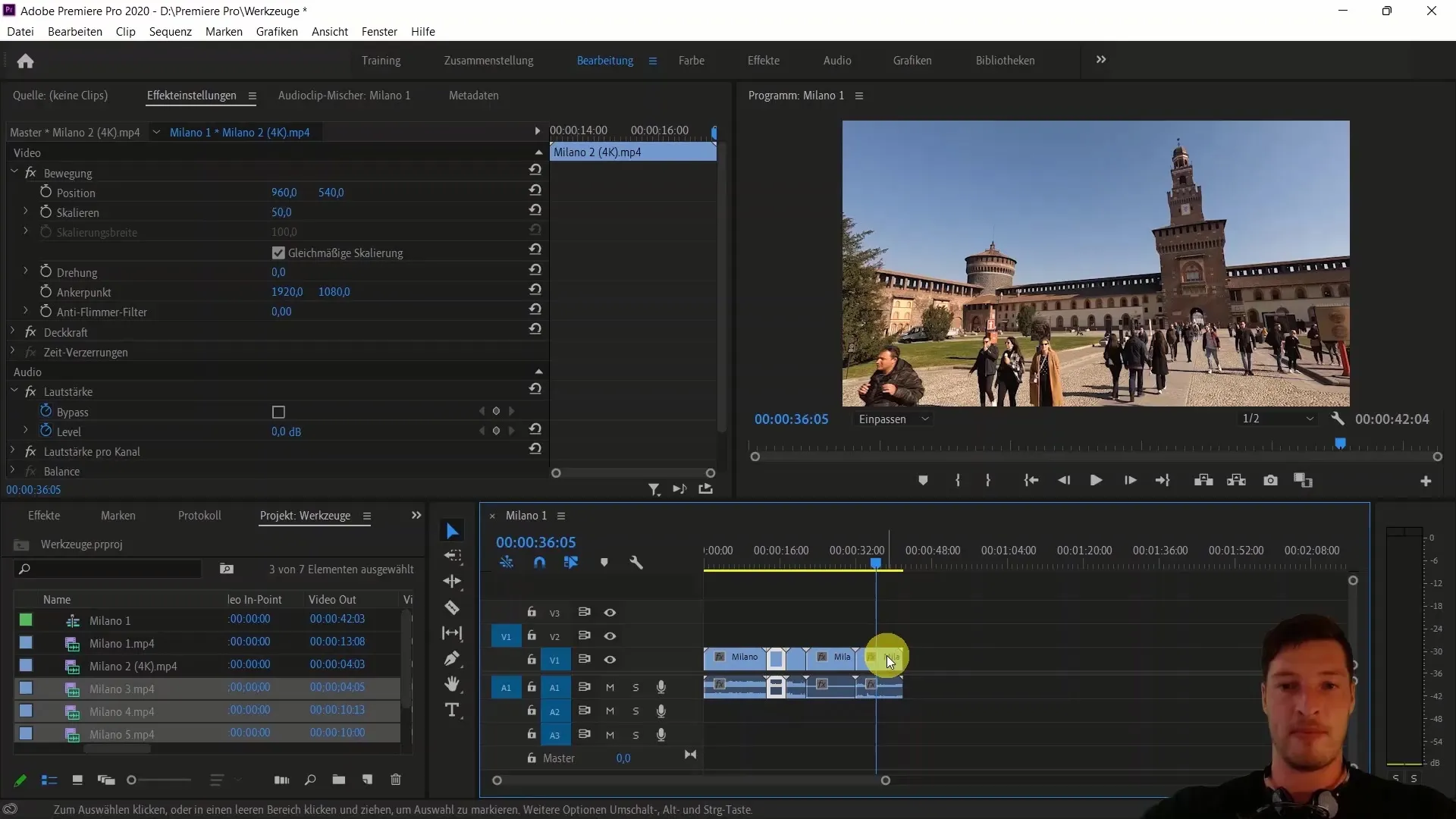
Utilisation de la cutter
Passez maintenant à la cutter (raccourci C). Vous pouvez ainsi couper le premier clip à un endroit spécifique, par exemple là où commence un nouveau rythme dans un clip musical. Cliquez à l'endroit où vous voulez couper, et le clip sera divisé en deux parties. Vous pouvez ensuite sélectionner la partie non désirée avec l'outil de sélection (V) et appuyer sur "Supprimer" pour la supprimer.
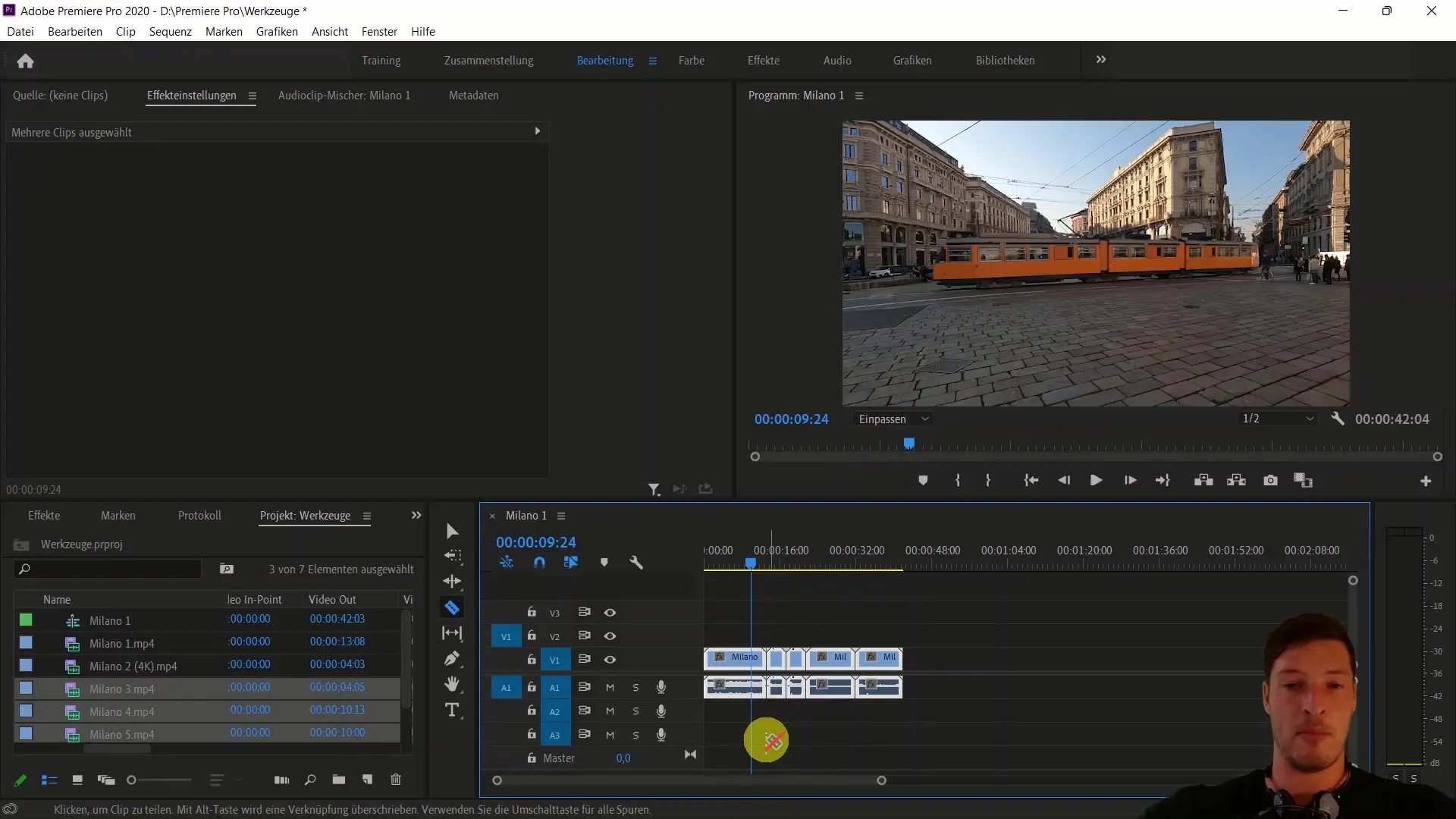
Sélection de piste à droite et à gauche
L'outil de sélection de piste (raccourci A) vous permet de sélectionner tous les clips à droite ou à gauche de la position du curseur. Maintenez le bouton de la souris enfoncé pour sélectionner tous les clips et les déplacer. Cela fonctionne sur toutes les pistes, qu'elles contiennent de l'audio ou de la vidéo.
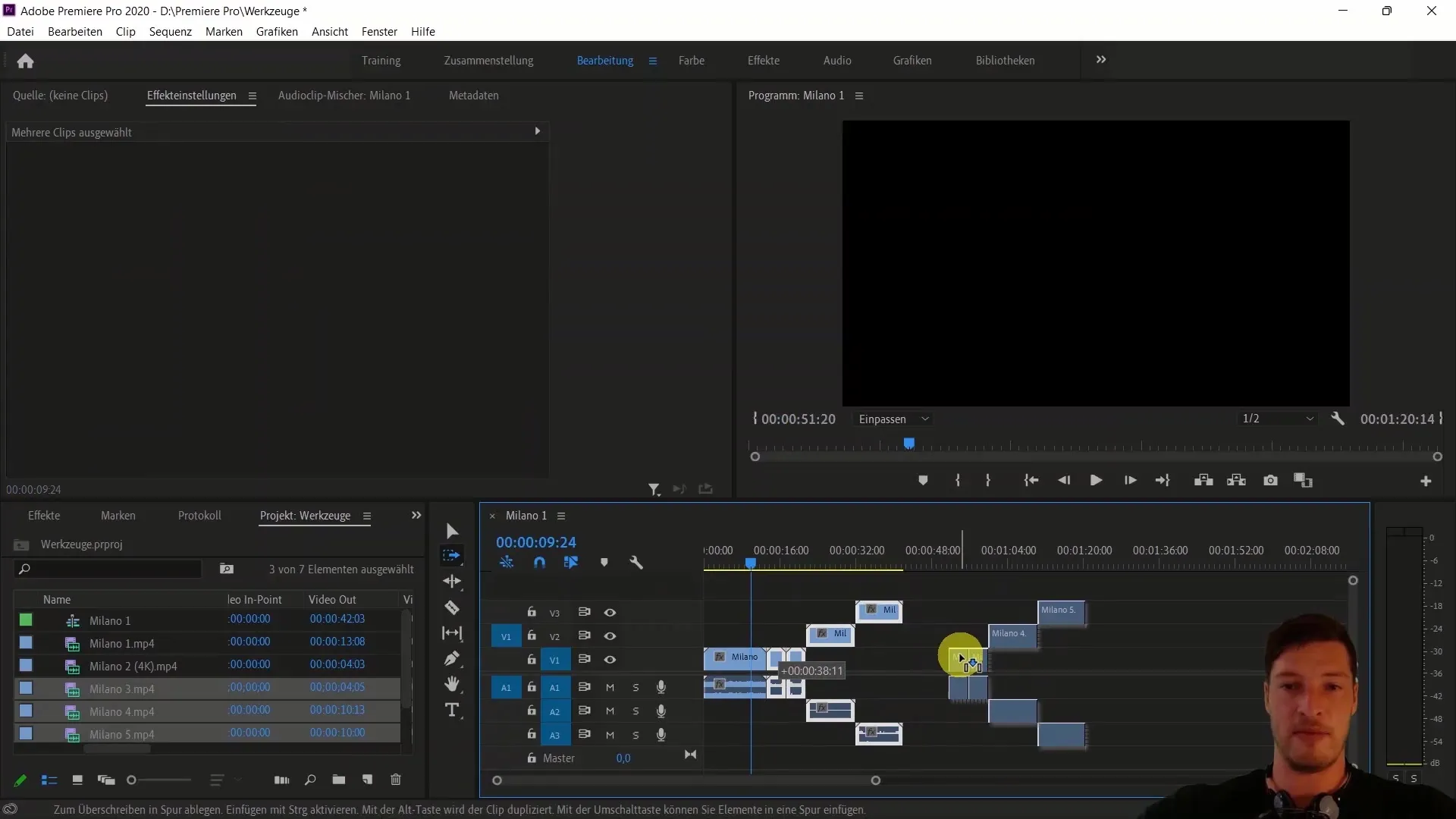
Déplacer le bord de coupe
Avec l'outil "Déplacer le bord de coupe" (raccourci B), vous pouvez déplacer le point d'extrémité d'un clip sans affecter le clip précédent. Cliquez simplement sur le bord du clip et faites-le glisser vers l'extérieur ou l'intérieur.
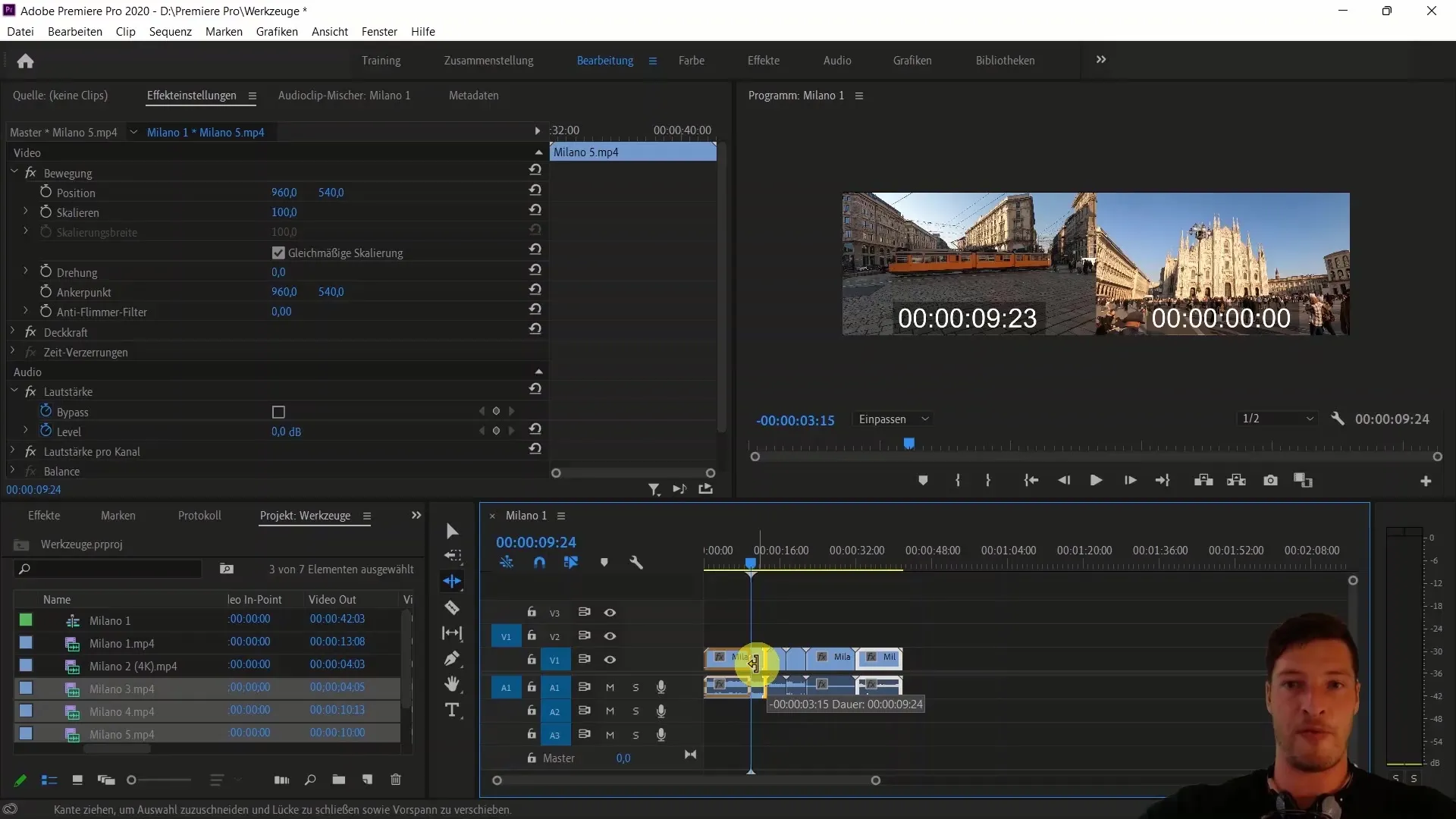
Changer de rôles et de vitesse
L'outil de rôle (raccourci N) vous aide à ajuster simultanément le point de sortie d'un clip tout en déplaçant le point d'entrée d'un autre clip. Si vous souhaitez également modifier la vitesse d'un clip, sélectionnez l'outil "Modifier la vitesse" (raccourci R) et faites glisser le clip pour influencer la vitesse de lecture.
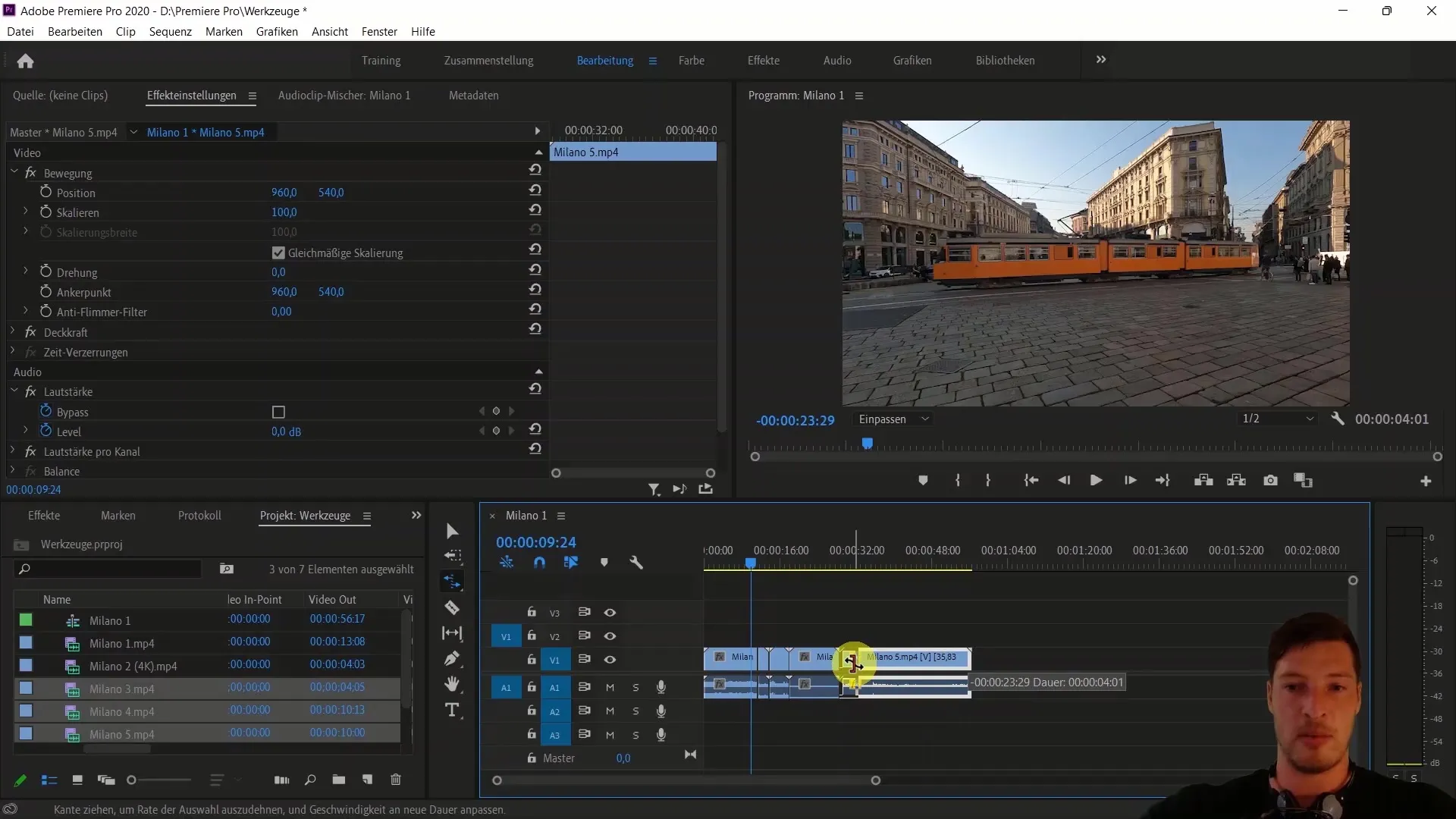
Déplacer le contenu du clip
L'outil de déplacement du contenu du clip (raccourci Y) est moins fréquemment utilisé, mais vous aide à déplacer l'intégralité du contenu d'un clip tout en conservant sa durée. Sélectionnez le clip et faites-le glisser vers le bas ou vers le haut.
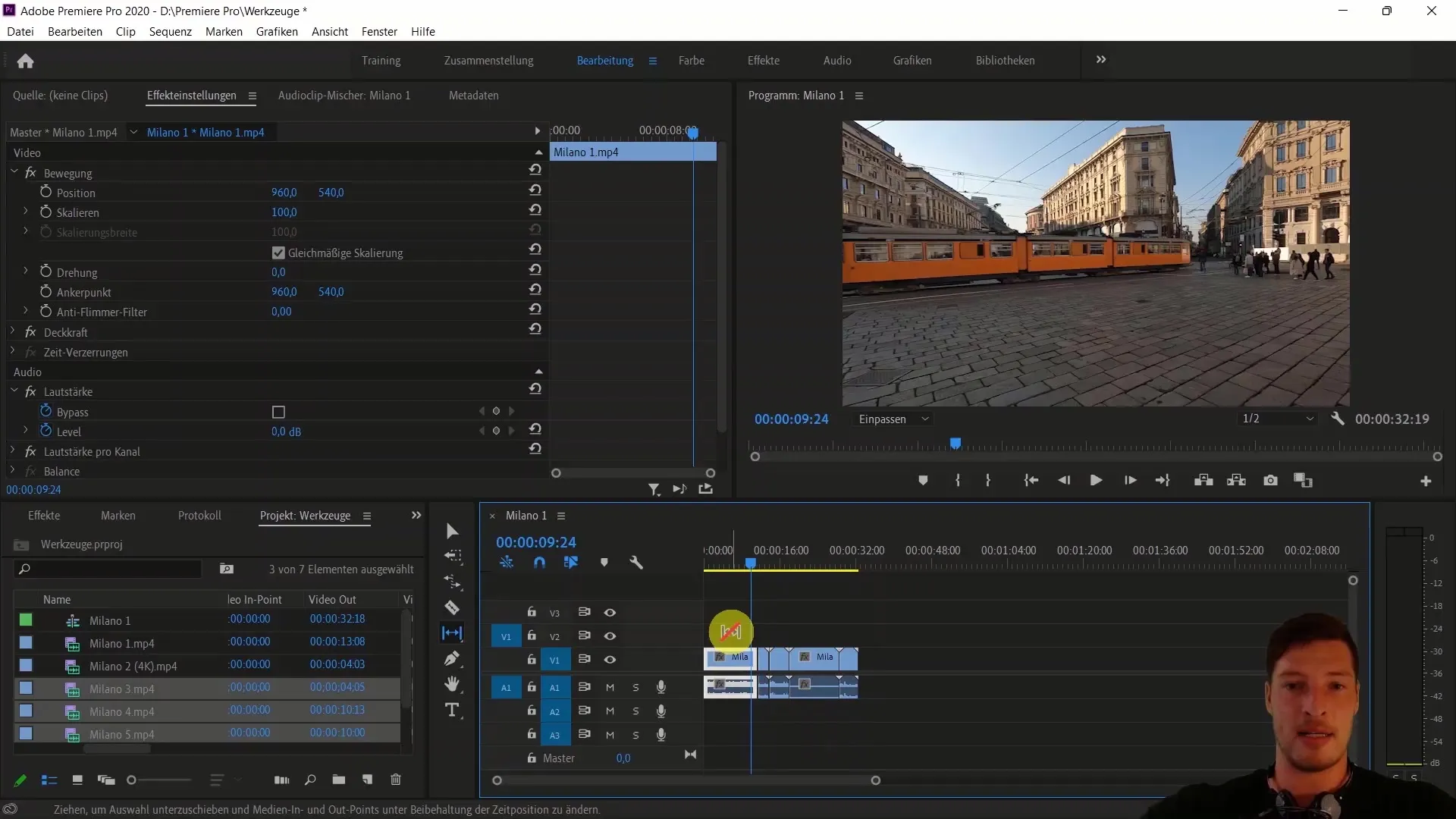
Outil plume
Avec l'outil plume (raccourci P), vous pouvez créer des masques ou contrôler les images clés d'un clip. Vous pouvez ajouter des formes telles que des rectangles ou des ellipses et les utiliser pour des transitions ou des effets.
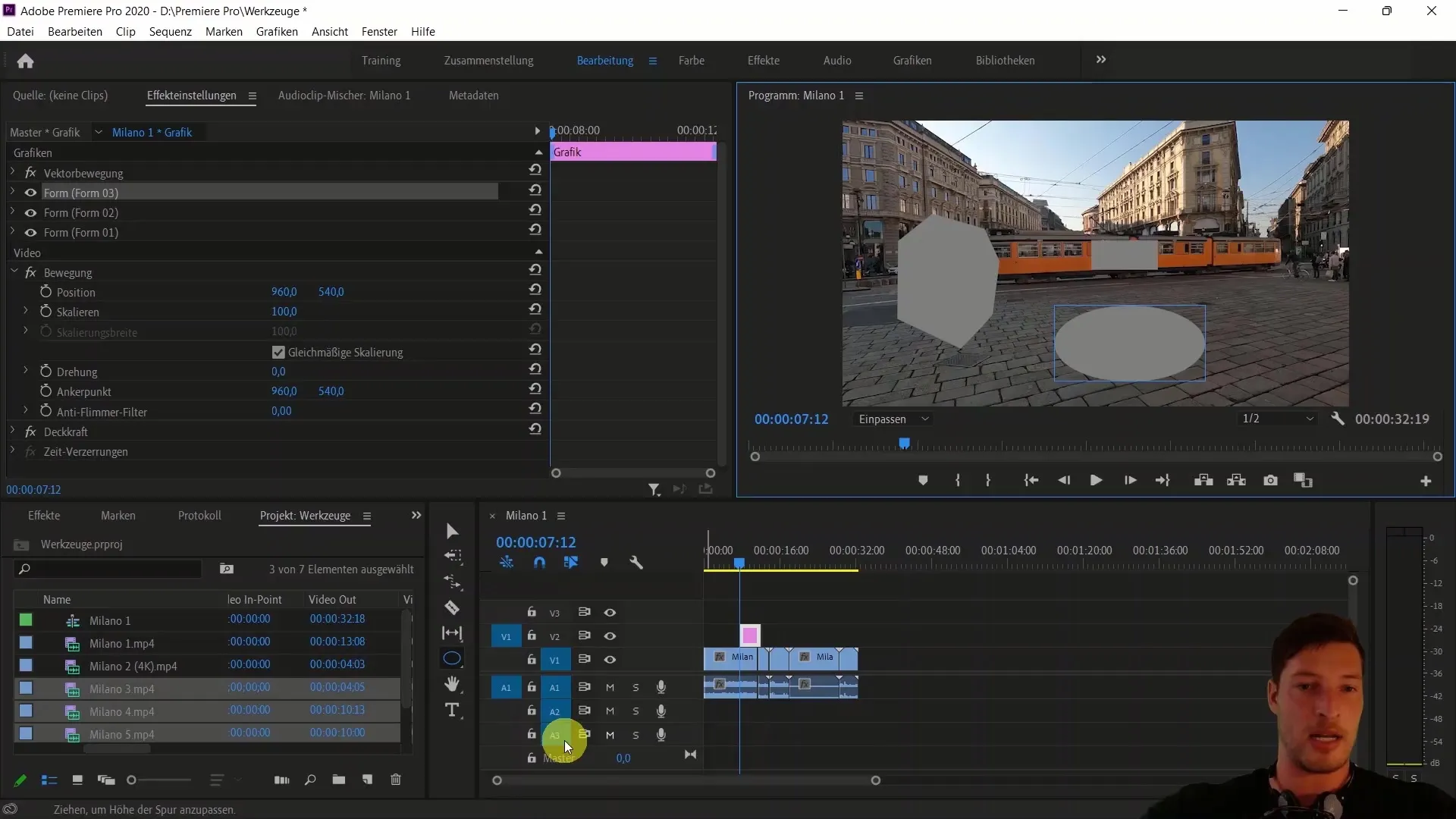
Outil main et texte
L'outil main (raccourci H) vous permet d'ajuster éventuellement votre zoom et la vue à l'intérieur d'une séquence, tandis que l'outil texte (T) vous permet d'insérer du texte dans votre séquence en cliquant simplement et en tapant.
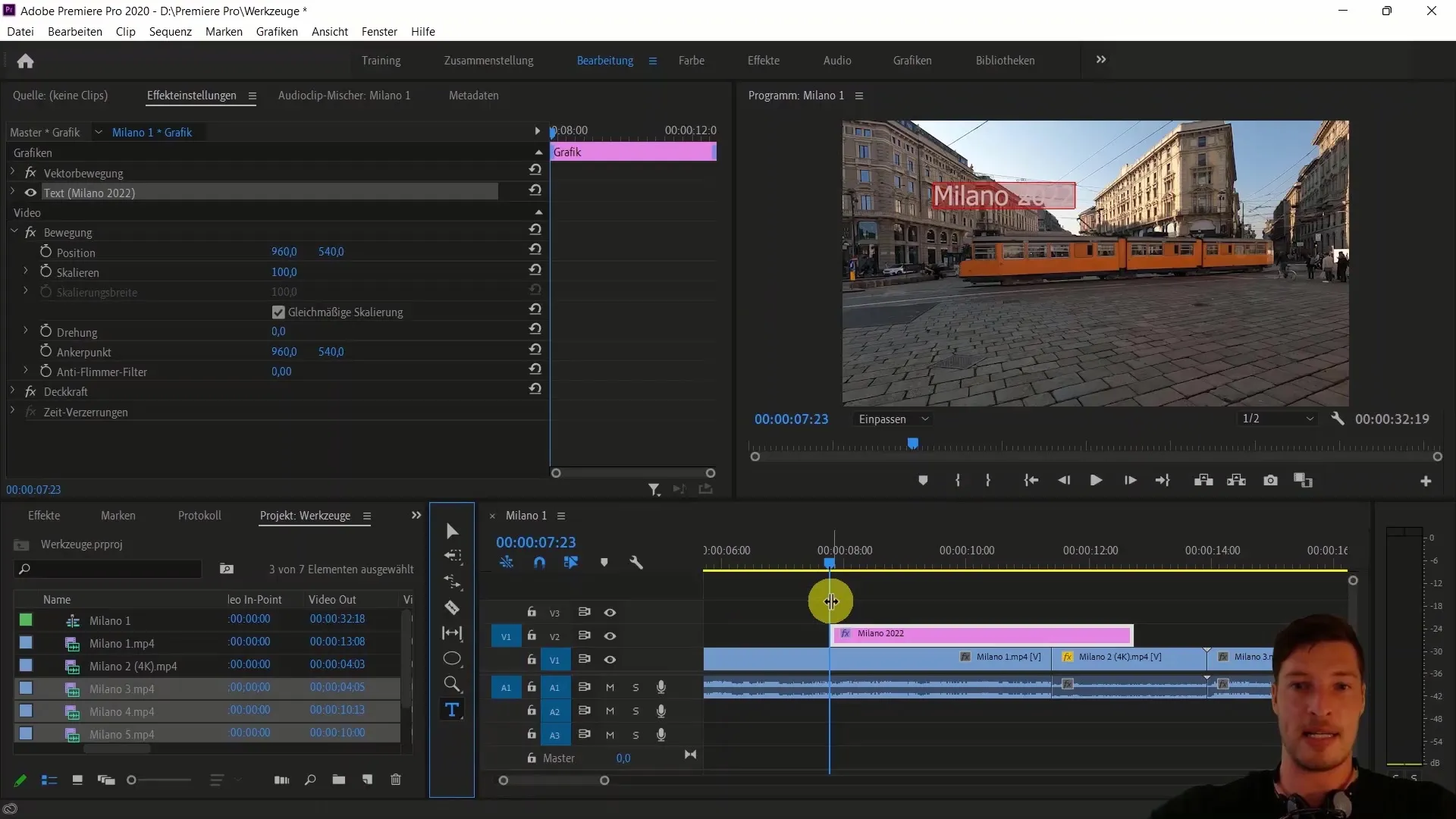
Conclusion
Maintenant, vous avez un aperçu des outils les plus importants dans Adobe Premiere Pro. En parcourant les étapes, vous avez pu voir comment ils peuvent vous aider à éditer vos vidéos. Je vous invite à essayer les outils et à laisser libre cours à votre créativité.
Résumé
Dans ce tutoriel, vous avez pu apprendre à connaître les différents outils dans Adobe Premiere Pro, comprendre leurs fonctions et commencer à les utiliser de manière pratique. Utilisez les outils pour optimiser et professionnaliser vos projets vidéo.
Foire aux questions
Où trouver les outils dans Adobe Premiere Pro ?Les outils se trouvent du côté gauche de la timeline.
Comment importer des clips dans Adobe Premiere Pro ?Cliquez avec le bouton droit de la souris dans la zone de projet et sélectionnez "Importer".
Comment ajuster la taille d'un clip 4K ?Sélectionnez le clip, accédez aux paramètres d'effets et modifiez l'échelle.
Que fait la lame de rasoir ?Avec la lame de rasoir, vous pouvez découper des clips aux endroits désirés.
Comment changer la vitesse d'un clip ?Vous pouvez utiliser l'outil de modification de vitesse (raccourci R) pour cela.


